如何解决IE8下不兼容rgba()的问题
下面小编就为大家带来一篇完美解决IE8下不兼容rgba()的问题。小编觉得挺不错的,现在就分享给大家,也给大家做个参考。一起跟随小编过来看看吧
rgba()是css3的新属性,所以IE8及以下浏览器不兼容,这怎么办呢?终于我找到了解决办法。
解决办法
我们先来解释以下rgba
rgba:
rgba的含义,r代表red,g代表green,b代表blue,a代表透明度。
rgba(0,0,0,.5) 这样就代表了黑色,透明度为0.5
要想解决在IE8下的透明度问题,可以增加这样一句话:
filter:progid:DXImageTransform.Microsoft.gradient(startColorstr=#7f000000,endColorstr=#7f000000); /*IE8支持*/
这句话本来是做渐变用的,但是这里没有渐变效果所以startColorstr和endColorstr设置为同一种颜色。
这里的#7f000000,# 7f 代表的是透明度, 000000 代表的是颜色,下面是透明度的对应表:
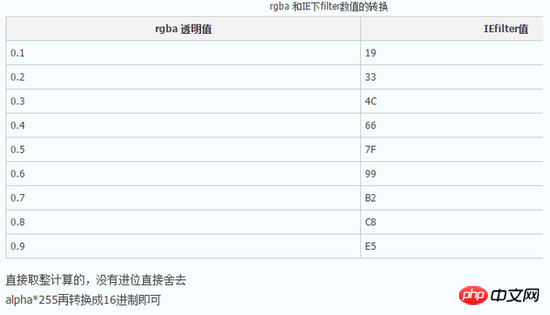
以上是如何解决IE8下不兼容rgba()的问题的详细内容。更多信息请关注PHP中文网其他相关文章!

热AI工具

Undresser.AI Undress
人工智能驱动的应用程序,用于创建逼真的裸体照片

AI Clothes Remover
用于从照片中去除衣服的在线人工智能工具。

Undress AI Tool
免费脱衣服图片

Clothoff.io
AI脱衣机

Video Face Swap
使用我们完全免费的人工智能换脸工具轻松在任何视频中换脸!

热门文章

热工具

记事本++7.3.1
好用且免费的代码编辑器

SublimeText3汉化版
中文版,非常好用

禅工作室 13.0.1
功能强大的PHP集成开发环境

Dreamweaver CS6
视觉化网页开发工具

SublimeText3 Mac版
神级代码编辑软件(SublimeText3)
 电脑不兼容是什么意思
Mar 11, 2024 pm 04:10 PM
电脑不兼容是什么意思
Mar 11, 2024 pm 04:10 PM
1、不兼容是指软件运行所要求的硬件环境或者软件平台版本不符合。2、比如硬件中cpu速度不够,内存太小,显卡性能不足等等,软件中比如图形加速驱动版本太高太低等等问题。3、所以这些环境造成的程序不能正常运行,统称不兼容。4、主板、CPU、显卡等硬件只要接口相符,能插到一起,组装到一起,能正常开机运行就叫兼容,反之就叫不兼容。5、至于软件,那就是系统和第三方软件出现问题了,导致不能正
 C和C++之间的不兼容性
Aug 28, 2023 pm 06:33 PM
C和C++之间的不兼容性
Aug 28, 2023 pm 06:33 PM
在这里,我们将看到C和C++之间的一些不兼容性。一些可以使用C编译器编译的C代码,在C++编译器中无法编译。并且会返回错误。我们可以使用一种语法来定义函数,该语法在参数列表之后可选择指定参数类型。示例#include<stdio.h>voidmy_function(x,y)intx;inty;{//NotvalidinC++ printf("x=%d,y=%d",x,y);}intmain(){ &n
 CSS 透明度属性优化技巧:opacity 和 rgba
Oct 24, 2023 pm 12:48 PM
CSS 透明度属性优化技巧:opacity 和 rgba
Oct 24, 2023 pm 12:48 PM
CSS透明度属性优化技巧:opacity和rgba简介:在前端开发中,为了实现页面元素的透明效果,我们通常会使用CSS的透明度属性。不过,opacity属性和rgba颜色模式可以达到相同的效果,它们的使用上却存在一些差异。本文将介绍如何灵活运用这两种方法,并给出具体的代码示例。一、opacity属性opacity属性表示元素的不透明度,取
 Win10系统hyper-v与vmware不兼容怎么办 Win10系统hyper-v与vmware不兼容解决方法
Feb 29, 2024 pm 02:00 PM
Win10系统hyper-v与vmware不兼容怎么办 Win10系统hyper-v与vmware不兼容解决方法
Feb 29, 2024 pm 02:00 PM
有用户因为需要在电脑中安装了VMware虚拟机,却被提示hyper-v与vmware不兼容,那么遇到Win10hyper-v与vmware不兼容怎么办呢?下面小编就给大家详细介绍一下Win10hyper-v与vmware不兼容解决方法,感兴趣的小伙伴快来和小编一起看看吧。Win10系统hyper-v与vmware不兼容解决方法1、快捷键"win+S"进入搜索框,输入"控制面板"打开。2、进入新界面后,将"查看方式"切换成"大图标&quo
 vue ie8 不兼容提示怎么解决
Jan 29, 2023 am 10:20 AM
vue ie8 不兼容提示怎么解决
Jan 29, 2023 am 10:20 AM
vue ie8不兼容的解决办法:1、用“babel-polyfill”将ES6的语法转成ES5;2、引入“es6-promise”;3、提示升级浏览器或者通过“(function(w){if(!("WebSocket"in w&&2===w.WebSocket.CLOSING)){...}”直接跳转升级即可。
 ie8支持html5吗
Jan 06, 2023 pm 03:31 PM
ie8支持html5吗
Jan 06, 2023 pm 03:31 PM
ie8不支持html5,若是想要ie8支持html5,有两种方式:1、引用google的html5.js文件,并将代码放到head标签区间;2、通过添加“while (i--){document.createElement(e[i])}”代码实现支持HTML5元素。
 ie8兼容模式怎么设置在哪里?ie8兼容模式设置方法
Mar 13, 2024 pm 06:31 PM
ie8兼容模式怎么设置在哪里?ie8兼容模式设置方法
Mar 13, 2024 pm 06:31 PM
ie8浏览器受到了很多用户们的喜爱,不过在我们登录一些网站或者是进行一些操作的时候是需要设置兼容模式的。下面就让本站来为用户们来仔细的介绍一下ie8兼容模式设置方法吧。 ie8兼容模式设置方法 1、打开IE8浏览器后,选择点击顶部菜单栏中的【工具】,然后在弹出的选项中点击【兼容性视图设置】。 2、在打开的窗口中点击【添加】,添加您要兼容的网址。 3、重新打开设置后的网页,你会看到地址栏后面有一个像破碎纸片一样的图标,说明兼容模式已经设置成功,在工具的下拉菜单也同样可以看到在兼容模式前
 解决win8驱动不兼容的问题
Jan 09, 2024 pm 03:33 PM
解决win8驱动不兼容的问题
Jan 09, 2024 pm 03:33 PM
我们的电脑都需要安装正确对应的驱动才可以正常使用,但是有些用户在使用电脑的过程中发现系统的驱动不兼容无法正常运行,现在就给大家带来win8系统的驱动不兼容解决方法。win8驱动不兼容怎么办1、右键桌面上的此电脑,选择“管理”2、选择左侧的“设备管理器”3、右侧选中你不兼容的那个驱动,这里以显卡为例,右键显卡驱动,选择“更新驱动程序”4、等待系统下载更新即可。






